Πώς να ενεργοποιήσετε τη λειτουργία Bass Boost στα Windows 11

Το μπάσο - μπάσο - είναι ένα απαραίτητο εύρος ήχου σε κάθε μουσικό κομμάτι.

Το μπάσο - μπάσο - είναι ένα απαραίτητο εύρος ήχου σε κάθε μουσικό κομμάτι. Ειδικά αν ακούτε συχνά ζωντανή, δυνατή μουσική ή έχετε πάθος για ταινίες, πιθανότατα γνωρίζετε ήδη τη σημασία του μπάσου στη συνολική εμπειρία ήχου.
Το πρόβλημα είναι ότι το ηχητικό «γούστο» του καθενός είναι διαφορετικό. Για παράδειγμα, με την ίδια μουσική, στην ίδια ρύθμιση ηχείου/ακουστικών, μπορεί να διαπιστώσετε ότι η ποσότητα των μπάσων είναι αρκετή, αλλά κάποιος άλλος μπορεί να θεωρήσει καλύτερο να αυξήσει τα μπάσα. Σε τέτοιες περιπτώσεις, τα Windows 10 και τα Windows 11 παρέχουν και τα δύο επιλογές που σας επιτρέπουν να αυξήσετε την ποσότητα των μπάσων στο σύστημα για μια πιο προσαρμοσμένη εμπειρία.
Ωστόσο, πρέπει να σημειωθεί ότι η επιλογή Bass Boost δεν είναι διαθέσιμη σε όλους τους υπολογιστές. Εάν ο υπολογιστής σας υποστηρίζει υλικό και προγράμματα οδήγησης, θα δείτε αυτήν την επιλογή όπως περιγράφεται στα παρακάτω βήματα. Επιπλέον, είτε χρησιμοποιείτε Windows 10 είτε Windows 11, ο τρόπος ενεργοποίησης αυτής της δυνατότητας είναι παρόμοιος.
Ενεργοποίηση λειτουργίας Bass Boost στα Windows 10, 11
Για να αυξήσετε τα μπάσα σε έναν υπολογιστή με Windows, μεταβείτε πρώτα στον Πίνακα Ελέγχου ανοίγοντας το μενού " Έναρξη ", αναζητώντας τη λέξη-κλειδί " Πίνακας Ελέγχου " και κάνοντας κλικ στο αντίστοιχο αποτέλεσμα επιστροφής.
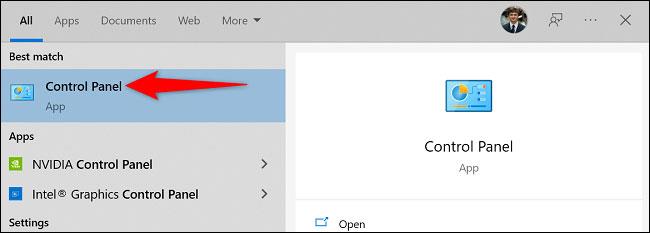
Στο παράθυρο του Πίνακα Ελέγχου, κάντε κλικ στο « Υλικό και Ήχος ».
Στην επόμενη σελίδα, στην ενότητα " Ήχος ", κάντε κλικ στην ενότητα " Διαχείριση συσκευών ήχου ".
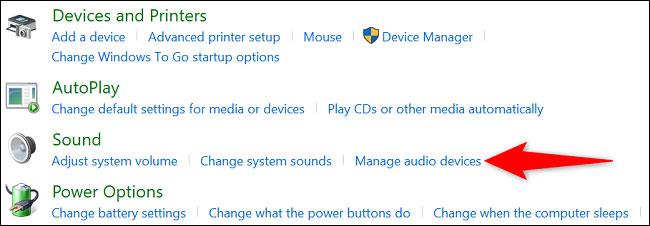
Θα ανοίξει το παράθυρο « Ήχος ». Εδώ, επιλέξτε τα ακουστικά ή τα ηχεία που χρησιμοποιείτε και, στη συνέχεια, κάντε κλικ στο « Ιδιότητες ».
Στο παράθυρο " Ιδιότητες " , ανοίξτε την καρτέλα " Βελτιώσεις ". Στη συνέχεια, ενεργοποιήστε την επιλογή που ονομάζεται " Ενίσχυση μπάσων ".
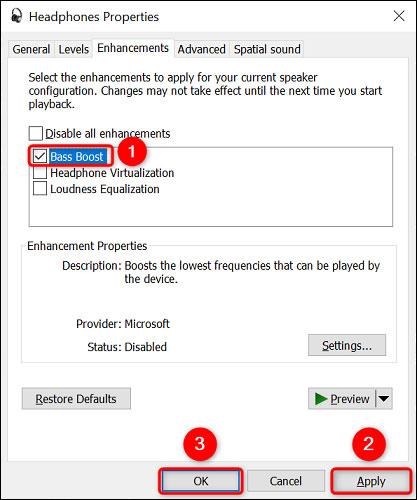
Τώρα, αποθηκεύστε τις ρυθμίσεις σας κάνοντας κλικ στο « Εφαρμογή » και στη συνέχεια στο « OK » στο κάτω μέρος.
Είναι όλα τόσο απλά. Τα ακουστικά ή τα ηχεία που είναι συνδεδεμένα στο σύστημα θα παράγουν τώρα σχετικά καλύτερα μπάσα.
Σας ευχόμαστε να έχετε πάντα την καλύτερη εμπειρία ψυχαγωγίας με τον υπολογιστή σας!
Η λειτουργία Kiosk στα Windows 10 είναι μια λειτουργία για χρήση μόνο 1 εφαρμογής ή πρόσβαση σε μόνο 1 ιστότοπο με επισκέπτες επισκέπτες.
Αυτός ο οδηγός θα σας δείξει πώς να αλλάξετε ή να επαναφέρετε την προεπιλεγμένη θέση του φακέλου Camera Roll στα Windows 10.
Η επεξεργασία του αρχείου hosts μπορεί να προκαλέσει αδυναμία πρόσβασης στο Διαδίκτυο εάν το αρχείο δεν τροποποιηθεί σωστά. Το παρακάτω άρθρο θα σας καθοδηγήσει να επεξεργαστείτε το αρχείο hosts στα Windows 10.
Η μείωση του μεγέθους και της χωρητικότητας των φωτογραφιών θα σας διευκολύνει να τις κοινοποιείτε ή να τις στέλνετε σε οποιονδήποτε. Συγκεκριμένα, στα Windows 10 μπορείτε να αλλάξετε το μέγεθος των φωτογραφιών ομαδικά με μερικά απλά βήματα.
Εάν δεν χρειάζεται να εμφανίσετε αντικείμενα και μέρη που επισκεφτήκατε πρόσφατα για λόγους ασφαλείας ή απορρήτου, μπορείτε εύκολα να το απενεργοποιήσετε.
Η Microsoft μόλις κυκλοφόρησε το Windows 10 Anniversary Update με πολλές βελτιώσεις και νέες δυνατότητες. Σε αυτή τη νέα ενημέρωση θα δείτε πολλές αλλαγές. Από την υποστήριξη γραφίδας Windows Ink έως την υποστήριξη επέκτασης προγράμματος περιήγησης Microsoft Edge, το μενού Έναρξη και η Cortana έχουν επίσης βελτιωθεί σημαντικά.
Ένα μέρος για τον έλεγχο πολλών λειτουργιών απευθείας στο δίσκο συστήματος.
Στα Windows 10, μπορείτε να κατεβάσετε και να εγκαταστήσετε πρότυπα πολιτικής ομάδας για να διαχειριστείτε τις ρυθμίσεις του Microsoft Edge και αυτός ο οδηγός θα σας δείξει τη διαδικασία.
Η Dark Mode είναι μια διεπαφή σκούρου φόντου στα Windows 10, που βοηθά τον υπολογιστή να εξοικονομήσει ενέργεια από την μπαταρία και να μειώσει τον αντίκτυπο στα μάτια του χρήστη.
Η γραμμή εργασιών έχει περιορισμένο χώρο και αν εργάζεστε τακτικά με πολλές εφαρμογές, μπορεί γρήγορα να εξαντληθεί ο χώρος για να καρφιτσώσετε περισσότερες από τις αγαπημένες σας εφαρμογές.









